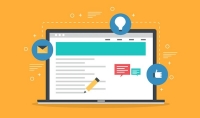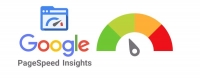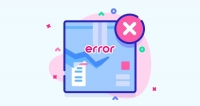Lỗi 403 Forbidden là gì? Cách khắc phục lỗi 403 nhanh chóng
Bạn đang tìm cách truy cập một trang web nhưng lại gặp phải thông báo "403 Forbidden"? Đây không phải là vấn đề về kết nối mạng mà liên quan đến việc bạn không có quyền truy cập vào tài nguyên mà mình đang cố gắng truy cập. Lỗi này có thể xảy ra vì nhiều lý do từ quyền hạn người dùng đến cấu hình sai trên máy chủ. Cùng tìm hiểu ngay thực chất lỗi 403 Forbidden là gì, nguyên nhân và cách khắc phục lỗi này để dễ dàng duyệt web mà không gặp trở ngại qua bài viết dưới đây!

Lỗi 403 Forbidden là gì?
Lỗi 403 Forbidden là một mã trạng thái HTTP cho biết rằng máy chủ từ chối quyền truy cập vào tài nguyên hoặc trang web mà người dùng đang cố gắng truy cập. Tức là, bạn không có quyền xem hoặc truy cập trang web mà bạn đang cố mở. Dưới đây là một số dấu hiệu rõ ràng cho thấy bạn đang gặp phải error 403:
- Thông báo "403 Forbidden": Đây là thông báo phổ biến nhất mà bạn sẽ thấy khi gặp lỗi này.
- "HTTP Error 403": Một dạng khác của thông báo lỗi thường xuất hiện trên các trình duyệt.
- "Access Denied": Thông báo này cho biết rằng quyền truy cập của bạn đã bị từ chối.
- "You don’t have permission to access [directory] on this server": Cảnh báo cụ thể về việc không có quyền truy cập vào một thư mục nhất định.
- "Forbidden: You don’t have permission to view this resource": Một thông báo khác cho biết rằng bạn không được phép xem tài nguyên.
- "HTTP Error 403 – Forbidden": Một thông báo chi tiết hơn về lỗi 403.
- "403 forbidden: Yêu cầu bị cấm bởi các rule quản trị": Thông báo cho biết rằng yêu cầu của bạn đã bị chặn do các quy tắc quản trị.
- Lỗi từ phần mềm bảo mật: Nếu bạn sử dụng phần mềm bảo mật, có thể nhận được thông báo lỗi liên quan đến quyền truy cập.
- Tình trạng không thể tải trang: Khi cố gắng tải trang, nếu trang không hiển thị và thay vào đó là thông báo lỗi, bạn đang gặp lỗi 403.
- Sự cố khi truy cập qua VPN: Nếu bạn đang sử dụng VPN và nhận được lỗi 403, có thể địa chỉ IP của bạn đã bị chặn bởi máy chủ mà bạn đang cố gắng truy cập.
Những dấu hiệu này giúp bạn nhanh chóng nhận diện và xác định rằng mình đang gặp phải lỗi 403 Forbidden, từ đó có thể tìm cách khắc phục phù hợp.
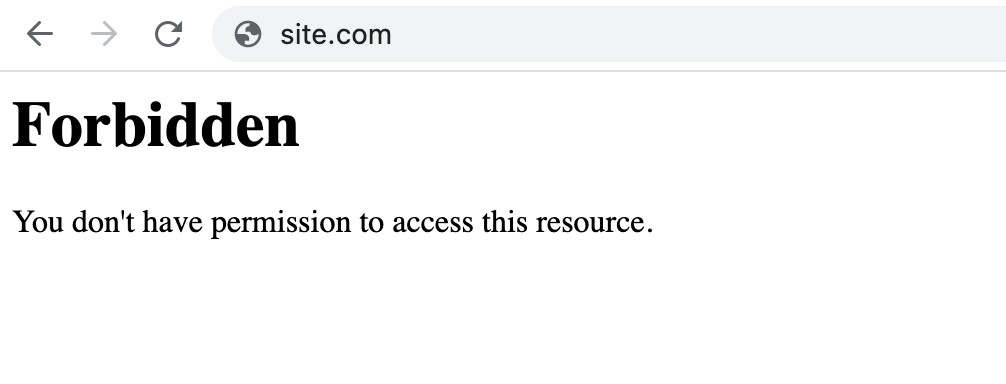
Nguyên nhân gây ra lỗi 403 Forbidden
Có nhiều nguyên nhân dẫn đến lỗi này từ sai sót trong cấu hình, phân quyền đến xung đột phần mềm. Dưới đây là các nguyên nhân chính gây ra tình trạng lỗi 403 Forbidden.
- Sai quyền truy cập file hoặc thư mục: Quyền truy cập không được thiết lập chính xác có thể ngăn người dùng truy cập tài nguyên trên máy chủ. Điều này thường xảy ra khi các quyền hạn quá chặt hoặc không phù hợp với mục đích sử dụng.
- File .htaccess bị sai cú pháp hoặc cấu hình: Sai sót trong nội dung file .htaccess có thể gây ra lỗi 403 Forbidden, đặc biệt khi cấu hình không đúng các quy tắc chuyển hướng hoặc hạn chế truy cập.
- IP của người dùng bị chặn bởi server hoặc tường lửa: Địa chỉ IP có thể bị đưa vào danh sách chặn do phát hiện các hành vi đáng ngờ hoặc cài đặt bảo mật quá chặt.
- Không định cấu hình file index đúng cách: File index là tệp đầu tiên máy chủ sẽ đọc để hiển thị nội dung. Nếu thiếu hoặc cấu hình không đúng, máy chủ sẽ không thể tải nội dung trang.
- Lỗi từ plugin bảo mật, CDN hoặc firewall: Các plugin như Wordfence hoặc dịch vụ CDN như Cloudflare đôi khi được cấu hình không phù hợp, dẫn đến xung đột và lỗi 403.
- Nhiều lần đăng nhập không thành công từ một địa chỉ IP: Một trang web có thể tự động chặn địa chỉ IP nếu phát hiện quá nhiều lần đăng nhập không thành công, nhằm bảo vệ khỏi các cuộc tấn công brute force.
- Cấu hình sai máy chủ: Các lỗi trong cấu hình máy chủ có thể dẫn đến việc từ chối quyền truy cập vào một số tài nguyên nhất định.
- Hosting đang cập nhật hoặc thay đổi hệ thống: Đôi khi, sự thay đổi trong hệ thống của nhà cung cấp dịch vụ hosting có thể gây ra lỗi 403 nếu họ chưa hoàn tất việc cấu hình lại.
- Nội dung bị giới hạn cho các thành viên đã đăng ký: Một số trang web yêu cầu người dùng phải đăng ký hoặc đăng nhập để truy cập vào nội dung cụ thể, nếu không sẽ nhận được thông báo lỗi 403.
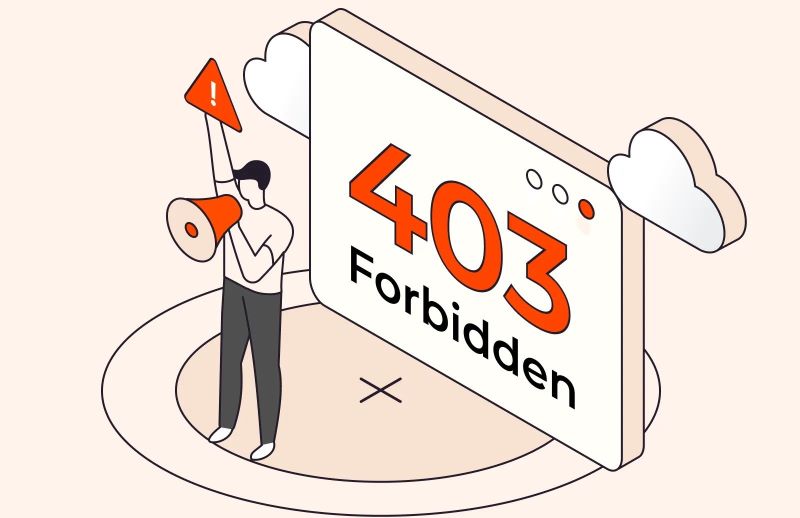
Một số cách khắc phục lỗi 403 Forbidden nhanh chóng
Sau khi biết được nguyên nhân gây ra lỗi, bạn có thể áp dụng một số cách sau đây để khắc phục lỗi.
1. Tải lại trang web
Đôi khi, lỗi 403 chỉ xảy ra tạm thời do sự cố trên máy chủ. Bạn hãy thử tải lại trang bằng cách nhấn tổ hợp phím Ctrl + R (Windows) hoặc Command + R (MacOS). Điều này có thể giúp bạn truy cập lại trang web ngay lập tức mà không cần thực hiện thêm thao tác phức tạp.
2. Xóa bộ nhớ đệm và cookies
Bộ nhớ đệm và cookies của trình duyệt có thể gây ra sự không đồng nhất với phiên bản mới của trang web bởi bộ nhớ đệm tập trung cải thiện tốc độ tải trang web trong khi cookie cá nhân hóa trải nghiệm duyệt web.
Để xóa bộ nhớ đệm và cookies, bạn cần thao tác các bước như sau:
- Bước 1: Vào Settings của trình duyệt.
- Bước 2: Tìm mục Privacy and security → Clear browsing data để xóa dữ liệu duyệt web.
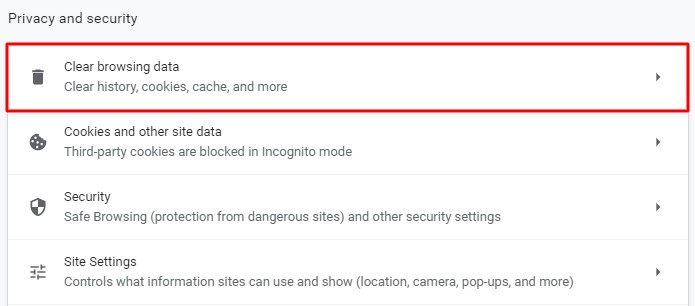
- Bước 3: Chọn xóa cả bộ nhớ đệm và cookies, sau đó tải lại trang web. Sau khi thực hiện xóa bộ nhớ đệm và cookies, trình duyệt sẽ yêu cầu tải lại trang web và bạn có thể cần đăng nhập lại vào các trang web yêu cầu.
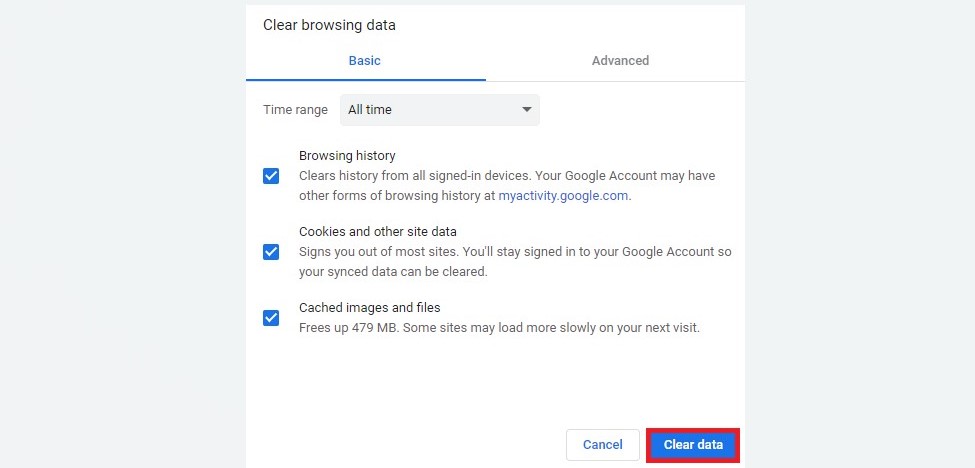
3. Kiểm tra và điều chỉnh phân quyền file
Để sửa lỗi phân quyền file, người dùng cần thực hiện các bước sau:
- Đăng nhập vào tài khoản FTP hoặc cPanel: Người dùng có thể sử dụng FTP client như FileZilla hoặc đăng nhập vào cPanel của hosting. Sau khi truy cập, điều hướng đến thư mục chứa website, thường là public_html.
- Kiểm tra và thay đổi quyền truy cập của file hoặc thư mục: Bạn nhấp chuột phải vào file hoặc thư mục cần kiểm tra quyền, sau đó chọn “File Attributes” (Thay đổi quyền truy cập).
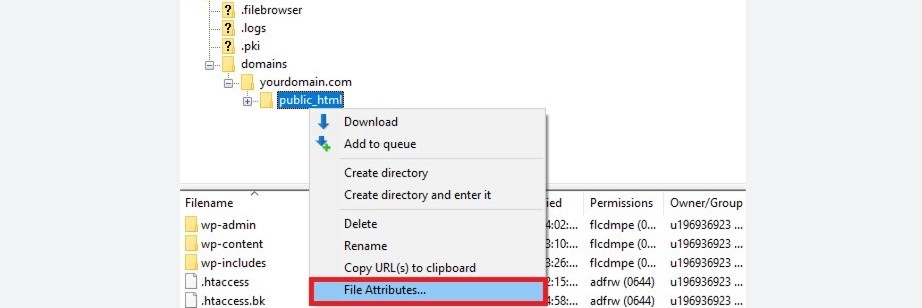
Đối với thư mục, bạn hãy thiết lập quyền truy cập là 755 bằng cách nhập giá trị này vào trường "Numeric value" rồi nhấn OK. Tương tự đối với file, bạn nhập giá trị 644 và xác nhận thay đổi. Sau khi thay đổi quyền truy cập, hãy thử tải lại trang web để xem lỗi 403 đã được khắc phục hay chưa.
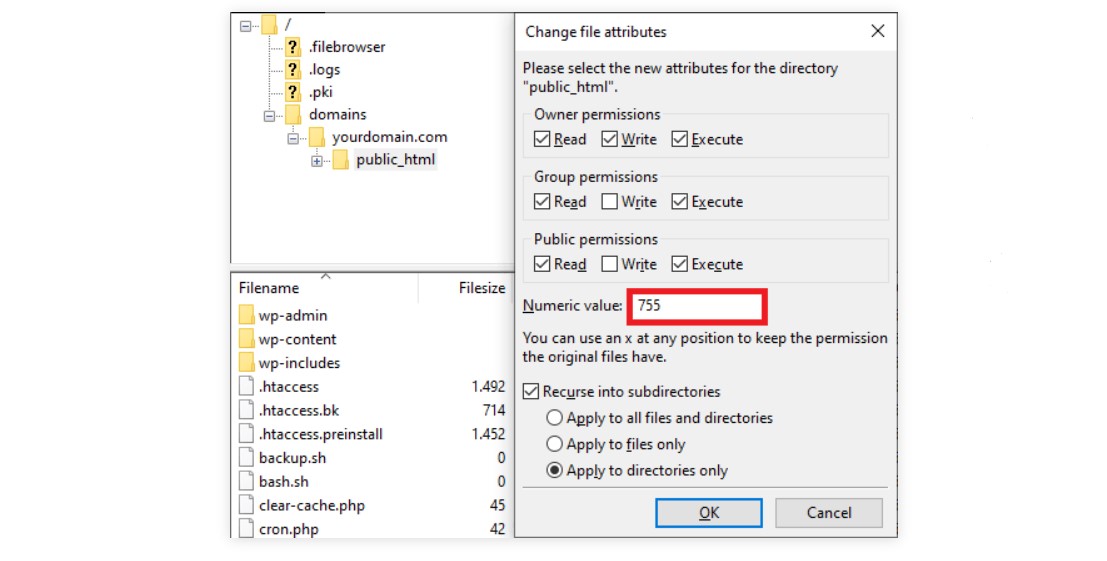
4. Kiểm tra và sửa file .htaccess
Người dùng cần chú ý đến file .htaccess để đảm bảo không có lỗi cấu hình. Dưới đây là cách xử lý:
- Truy cập hosting qua cPanel hoặc FTP: Đăng nhập vào tài khoản hosting của bạn và truy cập thư mục gốc của trang web.
- Tìm file .htaccess: Bạn mở thư mục public_html và tìm tệp .htaccess, sau đó nhấp chuột phải vào tệp và chọn Download để tạo bản sao lưu trên máy tính của bạn.
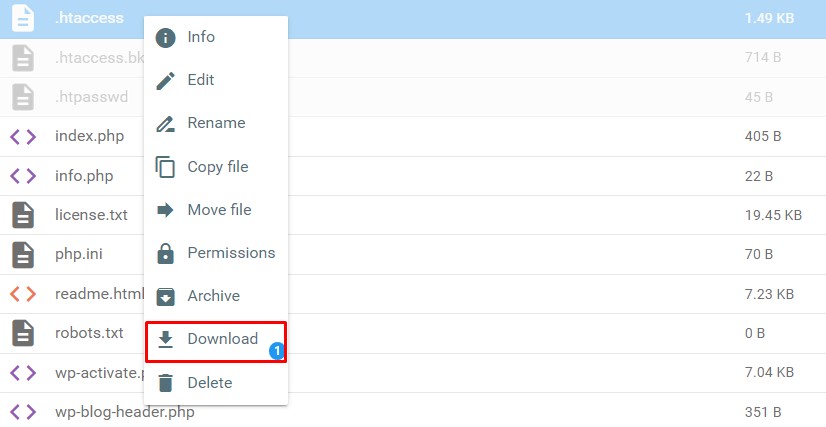
- Kiểm tra nội dung file: Bạn mở file bằng trình chỉnh sửa văn bản. Tìm các dòng lệnh có thể gây lỗi (như lệnh cấm truy cập hoặc chuyển hướng sai).
- Tạo lại file .htaccess: Nếu không biết cách sửa, bạn có thể tạm thời đổi tên file thành .htaccess.bak để vô hiệu hóa nó và thử tạo một file .htaccess mới với cấu hình cơ bản.
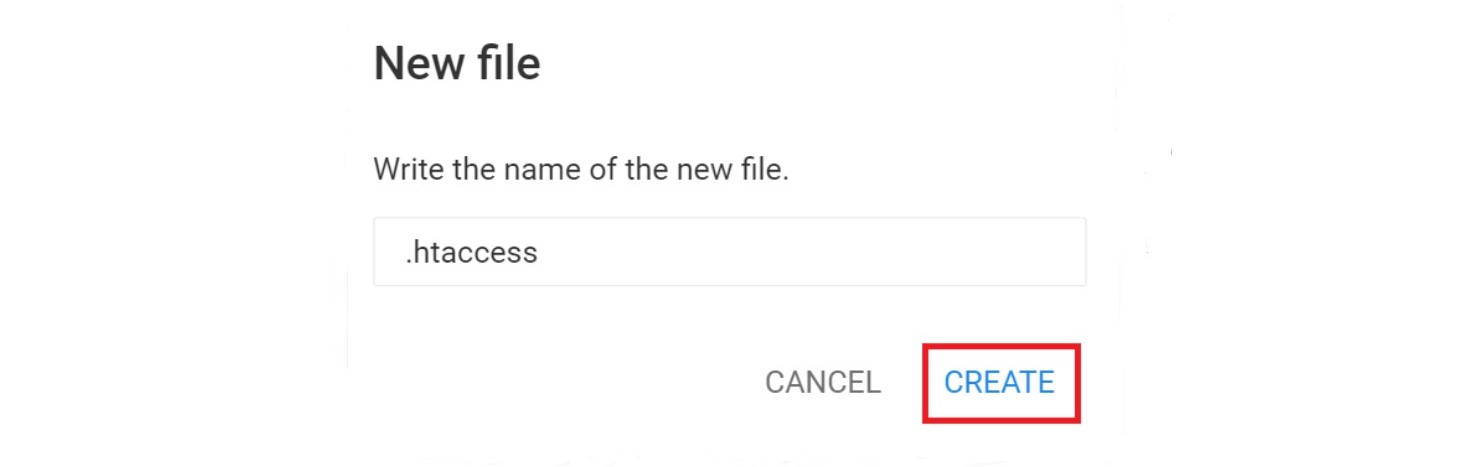
5. Kiểm tra danh sách chặn IP
Đôi khi lỗi 403 xảy ra do IP của người dùng bị server hoặc tường lửa chặn. Người dùng có thể kiểm tra và xử lý theo cách sau:
- Truy cập log server hoặc cài đặt tường lửa
Người dùng cần đăng nhập vào cPanel hoặc sử dụng SSH để truy cập log server. Sau đó, bạn nên kiểm tra log để tìm kiếm xem địa chỉ IP nào đang bị chặn.
- Xóa địa chỉ IP bị chặn khỏi danh sách
Nếu phát hiện địa chỉ IP bị chặn, bạn hãy vào phần cấu hình tường lửa hoặc cPanel để xóa địa chỉ IP này khỏi danh sách chặn.
6. Kiểm tra plugin và phần mềm xung đột
Lỗi 403 cũng có thể xuất phát từ xung đột plugin hoặc phần mềm bảo mật. Nếu sử dụng WordPress, người dùng đăng nhập vào bảng điều khiển admin, bạn đi đến phần “Installed Plugins” và tắt từng plugin một.
Sau khi tắt, bạn hãy kiểm tra lại trang web để xác định còn plugin nào gây ra lỗi hay không.

Tóm lại, 403 Forbidden là một trong những vấn đề phổ biến mà người dùng có thể gặp phải khi truy cập các trang web. Việc hiểu rõ về nguyên nhân và cách khắc phục lỗi này không chỉ giúp bạn tiết kiệm thời gian mà còn nâng cao trải nghiệm duyệt web của mình. Từ việc kiểm tra quyền truy cập, cấu hình máy chủ đến việc sử dụng các công cụ hỗ trợ, có nhiều phương pháp để xử lý lỗi 403 hiệu quả. Nếu gặp phải lỗi này, bạn hãy bình tĩnh và thực hiện theo các bước đã nêu trong bài viết của Website Chuyên Nghiệp. Nếu vấn đề vẫn tiếp diễn, đừng ngần ngại liên hệ với nhà cung cấp dịch vụ hosting hoặc quản trị viên web để được hỗ trợ.
Bài viết liên quan:
![]() Nguyên nhân, cách khắc phục trang web bị lỗi bảo mật
Nguyên nhân, cách khắc phục trang web bị lỗi bảo mật
Tin tức khác | Xem tất cả